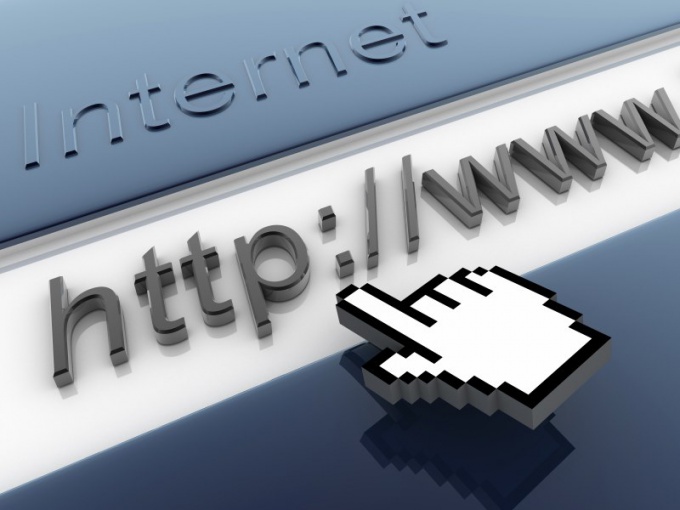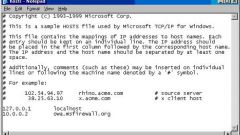Инструкция
1
Вызовите главное системное меню, нажав кнопку «Пуск», и перейдите в пункт «Все программы». Запустите браузер Opera и откройте нужную интернет-страницу. Раскройте меню «Инструменты» верхней сервисной панели окна приложения и укажите пункт «Настройки». Альтернативным способом вызова того же меню может служить одновременное нажатие функциональных клавиш Ctrl и F12.
2
Перейдите на вкладку «Расширенные» в открывшемся диалоговом окне и раскройте ссылку «Содержимое» в левой панели. Разверните узел «Блокируемое содержимое» и напечатайте адрес подлежащего запрету сайта в соответствующей строке нового диалогового окна. Подтвердите выполнение выбранного действия, нажав кнопку OK.
3
Обратите внимание на возможность запрета отображения части веб-ресурса, предоставляемого браузером Opera. Для этого вызовите контекстное меню выбранного объекта страницы кликом правой кнопки мыши и укажите команду «Блокировать содержимое». Дождитесь появления красной линии с именем «Блокировано» на нужном элементе веб-узла и сохраните сделанные изменения, нажав кнопку «Готово».
4
Вернитесь в главное меню «Пуск», чтобы запретить посещение выбранной интернет-страницы средствами ОС WIndows, и перейдите в диалог «Выполнить». Напечатайте %systemroot%\system32\drivers\etc в строке «Открыть» и подтвердите выполнение выбранного действия, нажав кнопку OK. Найдите файл с именем hosts и откройте его в стандартном приложении текстового редактора («Блокнот»).
5
Добавьте в последнюю строку открытого файла hosts адрес сайта, подлежащего запрету и воспользуйтесь знаком пробела. В следующей строке напечатайте IP-адрес того же веб-узла и сохраните сделанные изменения. Данное действие приведет к блокировке указанного интернет-ресурса.
Источники:
- Восстановление содержимого файла hosts по умолчанию